- Tác giả Jason Gerald [email protected].
- Public 2024-01-19 22:14.
- Sửa đổi lần cuối 2025-01-23 12:52.
Thích nội dung nào đó trên Facebook là một cách tuyệt vời để thể hiện sự ủng hộ đối với các chương trình, sản phẩm và vấn đề yêu thích của bạn, nhưng nó chắc chắn có thể đi đến cuối dòng thời gian của bạn. Nếu bạn đang chìm đắm trong danh sách cập nhật và muốn đơn giản hóa cuộc sống của mình trên Facebook, bạn có thể loại bỏ các trang đã lỗi thời. Làm theo hướng dẫn này để tìm hiểu cách thực hiện.
Bươc chân
Phương pháp 1/2: Bỏ theo dõi các trang nhất định
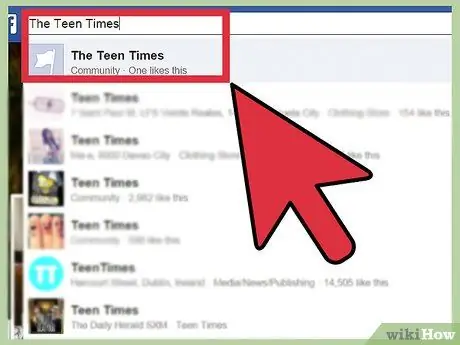
Bước 1. Chuyển đến trang bạn muốn không thích
Bạn có thể nhấp vào một trang trong dòng thời gian của mình hoặc bạn có thể tìm kiếm trang đó trong hộp tìm kiếm của Facebook.
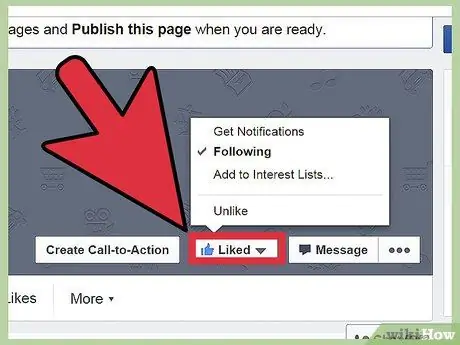
Bước 2. Nhấp vào nút "Thích" ở đầu trang bạn thấy, bên cạnh tên trang
Nếu bạn cuộn qua trang, nút này vẫn xuất hiện ở trên cùng.
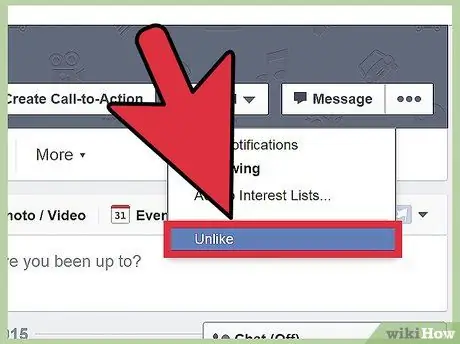
Bước 3. Nhấp vào Không giống như
Facebook sẽ yêu cầu xác nhận nếu bạn muốn không giống trang. Khi bạn không thích một trang, bạn sẽ không thấy cập nhật từ trang đó trong dòng thời gian.
Phương pháp 2/2: Sử dụng Nhật ký hoạt động
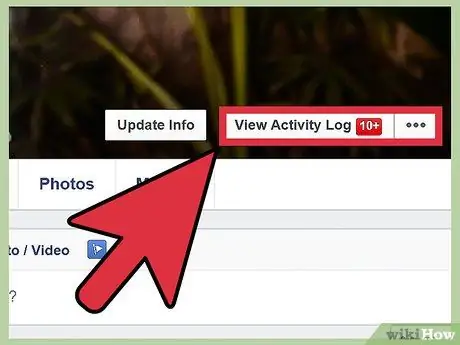
Bước 1. Mở Nhật ký hoạt động
Nhật ký hoạt động của bạn là cách dễ nhất để xem tất cả các trang bạn thích ở một nơi. Nhấp vào biểu tượng Quyền riêng tư bên cạnh biểu tượng bánh răng cưa ở đầu trang Facebook của bạn.
- Nhấp vào "Xem thêm cài đặt".
- Nhấp vào liên kết "Sử dụng Nhật ký hoạt động" trong "Ai có thể xem nội dung của tôi?"
- Bạn cũng có thể truy cập Nhật ký hoạt động bằng cách đi tới hồ sơ của mình và nhấp vào nút Nhật ký hoạt động.
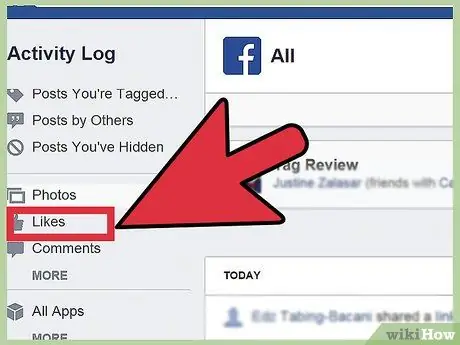
Bước 2. Nhấp vào tùy chọn Thích ở bên trái
Menu này sẽ mở ra và cung cấp cho bạn hai tùy chọn: “Trang và sở thích” và “Bài đăng và nhận xét”. Nhấp vào tùy chọn "Trang và Sở thích".
Nếu tùy chọn này không xuất hiện khi bạn nhấp vào nút "Thích", hãy làm mới trang trong trình duyệt của bạn
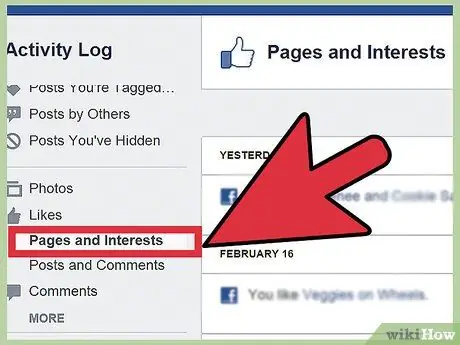
Bước 3. Duyệt đến trang bạn muốn bỏ thích
Trong máy tính lớn, bạn sẽ thấy danh sách theo thứ tự thời gian của tất cả các trang bạn đã thích. Vuốt để xem toàn bộ trang.
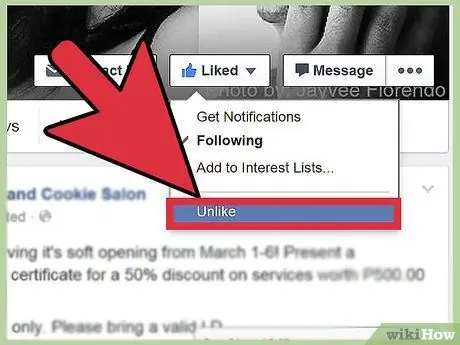
Bước 4. Nhấp vào biểu tượng bút chì ở bên phải mục nhập mà bạn muốn bỏ chọn
Nhấp vào Không giống từ menu xuất hiện. Facebook sẽ yêu cầu xác nhận xem bạn có muốn không thích trang hay không. Khi một trang được bỏ thích, bạn sẽ không còn nhận được thông tin cập nhật từ trang đó trong dòng thời gian của mình.






